Если вы хотите заменить значки для определенных приложений или файлов в своей системе, это довольно просто сделать. Однако у вас могут возникнуть проблемы с поиском нужного значка, и простой файл ICO может не помочь. Если у вас нет технических навыков, необходимых для создания значков для Windows 10, вам не обязательно останавливаться на достигнутом. Если у вас есть файл PNG или даже JPG, вы можете преобразовать его в файл значка, который будет работать в Windows 10.
PNG против JPG
Хотя с помощью этого метода вы можете преобразовать файл PNG или JPG в файл ICO, между полученным файлом значка все равно будет одно существенное различие. Разница связана с разницей между форматами файлов PNG и JPG. Файлы PNG поддерживают прозрачность, а файлы JPG и JPEG — нет. Это означает, что значки, созданные из файла JPEG, будут «заполнены».
Возьмем, к примеру, значок Chrome. Это не идеальный квадрат. Если у вас есть этот значок в формате JPG, вокруг будет сплошная белая рамка. Когда вы конвертируете его в значок для Windows 10, белый цвет все равно будет виден. Однако, если у вас есть значок Chrome в формате PNG и он прозрачный, значок тоже будет прозрачным.

Создавайте иконки
Существует множество инструментов для создания значков из изображений PNG и JPG / JPEG, но мы рекомендуем использовать IcoConvert. Он может изменять размер изображений, а также применять стиль формы. Мы настоятельно рекомендуем вам использовать квадратное изображение, иначе оно будет растянутым или сжатым. Если вы загружаете изображения для использования, убедитесь, что они не защищены авторскими правами.
Когда у вас есть изображение, посетите IcoConvert и загрузите его. Вы можете пропустить шаги 2 и 3 и перейти сразу к шагу 4.
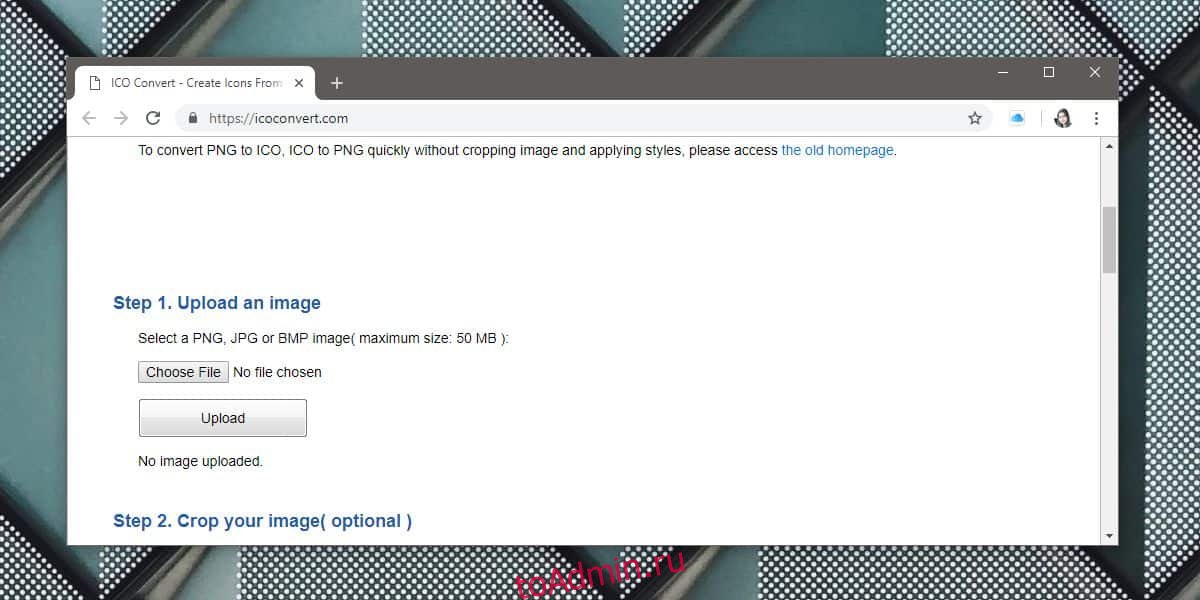
Убедитесь, что выбран вариант «ICO для Windows 7, Windows 8, Vista и XP». Это сэкономит вам время, затрачиваемое на выбор размера изображения. Нажмите Конвертировать ICO, и изображение будет преобразовано в значок. Нажмите кнопку загрузки и сохраните файл на рабочий стол.

Файлы значков будут отлично работать в Windows 10, даже если приложение не говорит об этом. Значок будет работать со значками всех размеров, которые требуются в Windows 10, однако качество будет зависеть от исходного файла, который вы загрузили. Если вы загрузили файл размером 8 × 8, он не будет выглядеть правильно, если вы используете его для плитки меню «Пуск».

